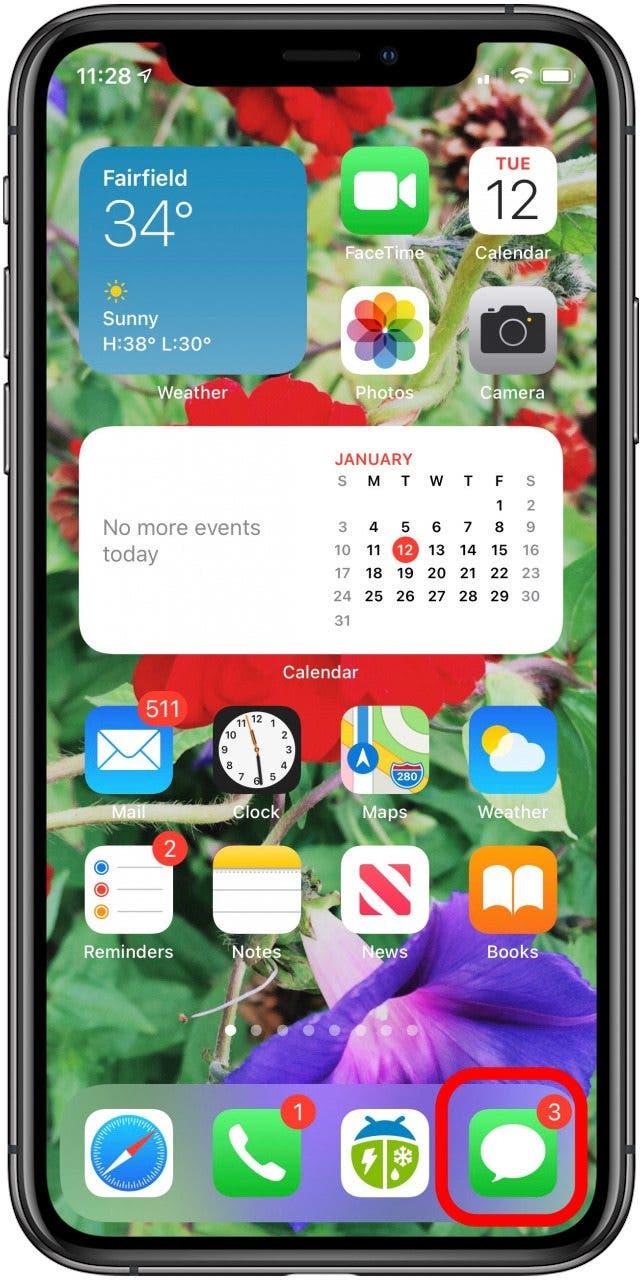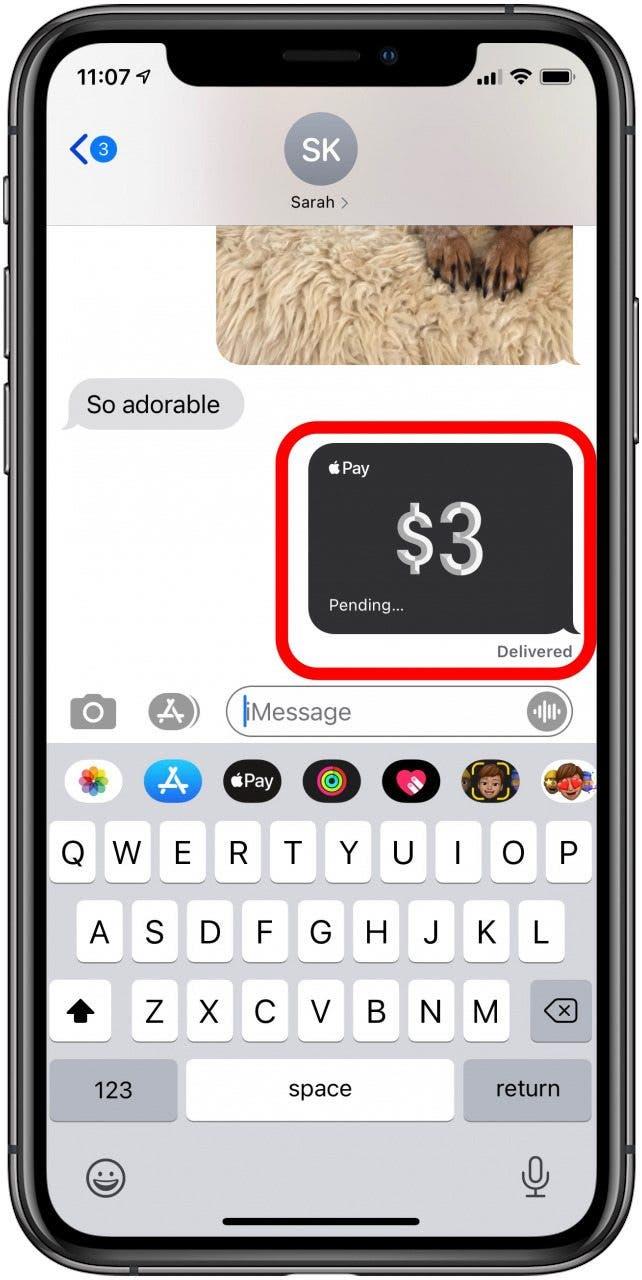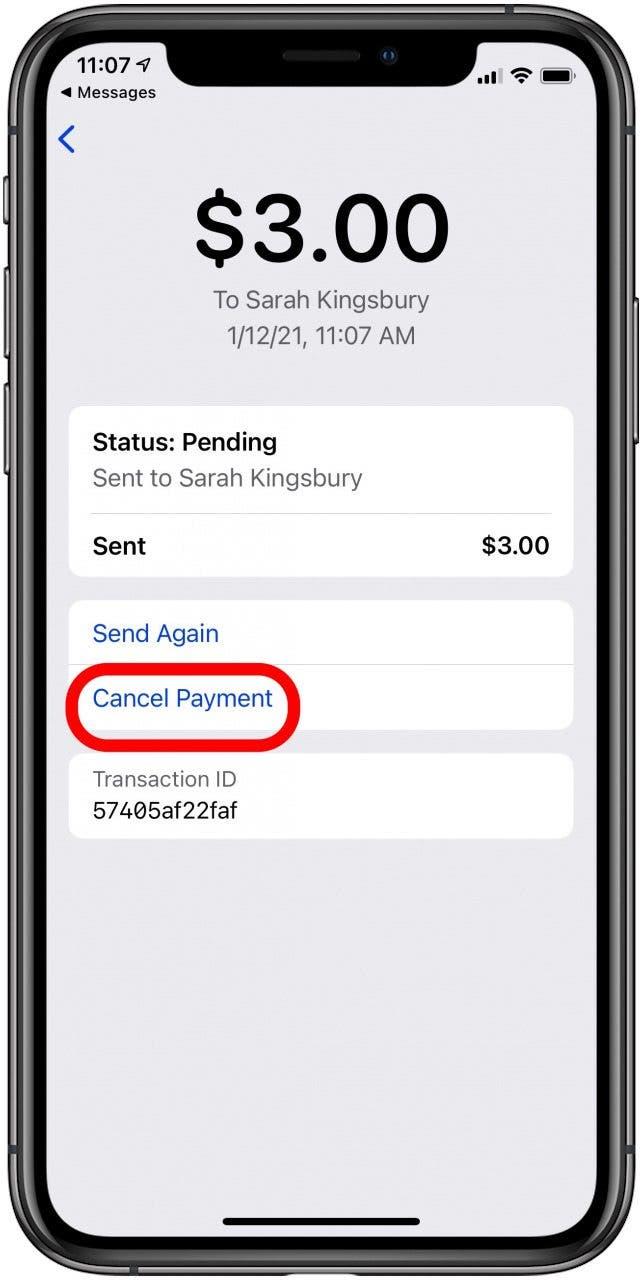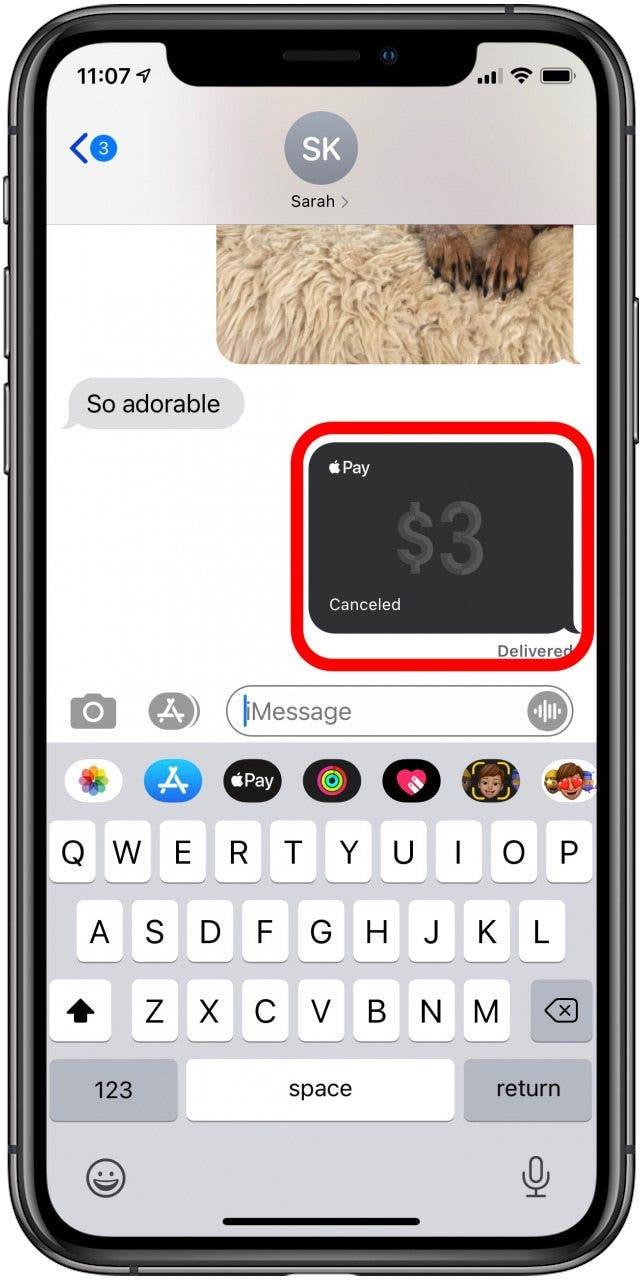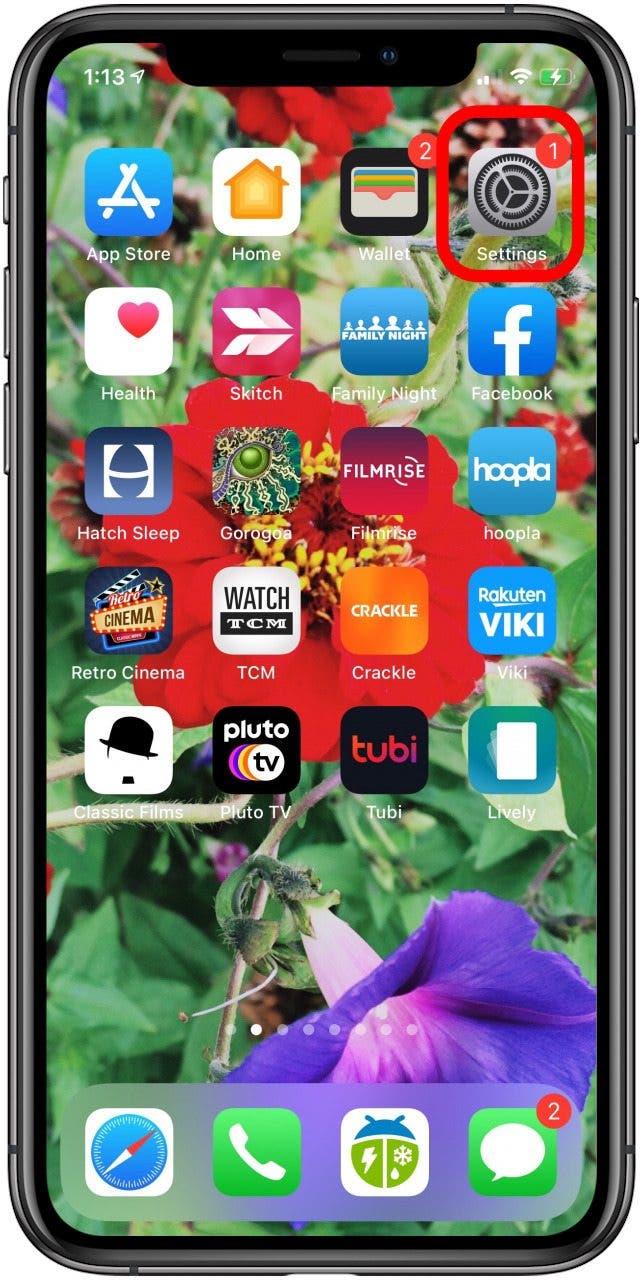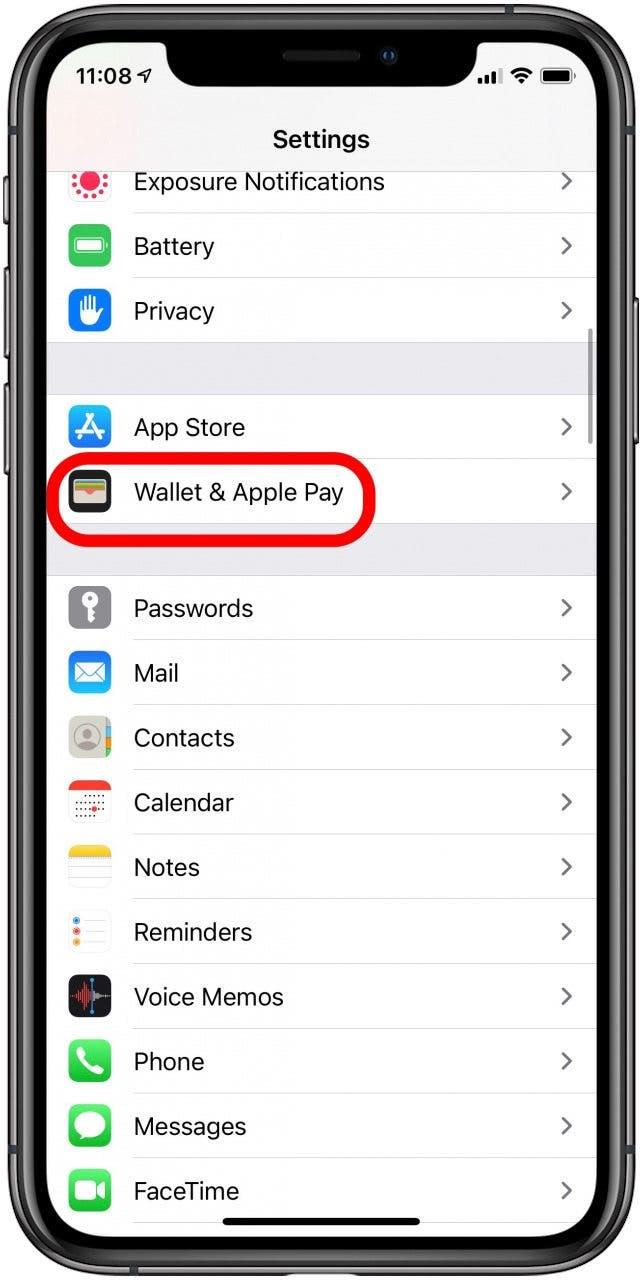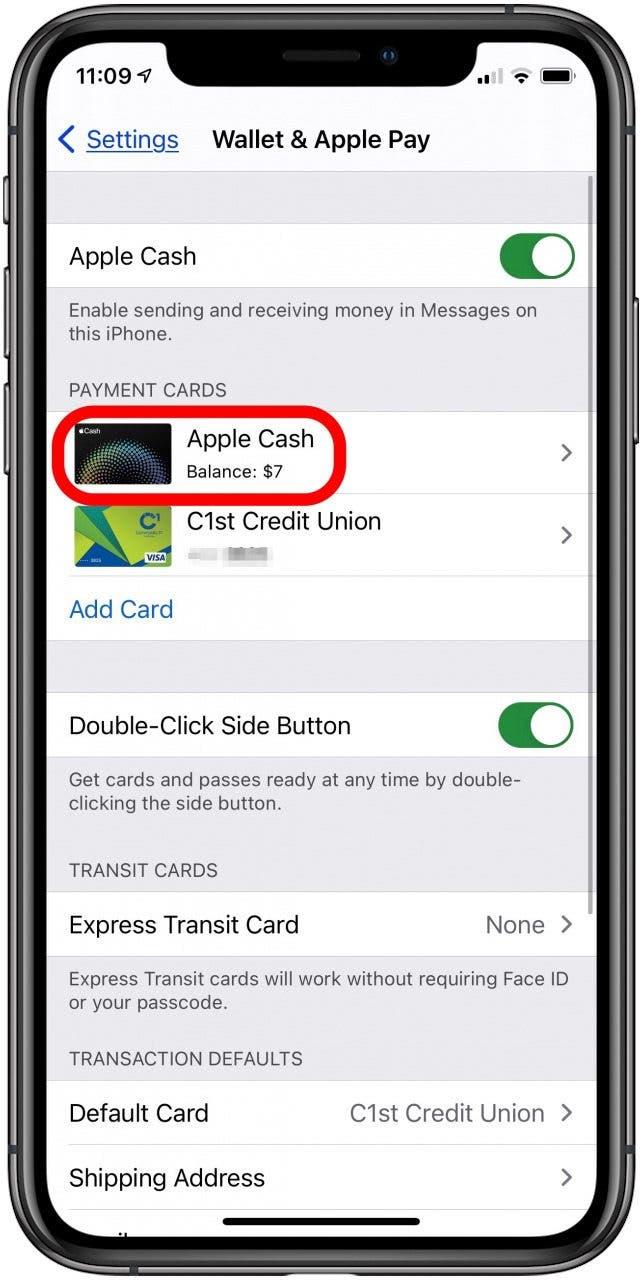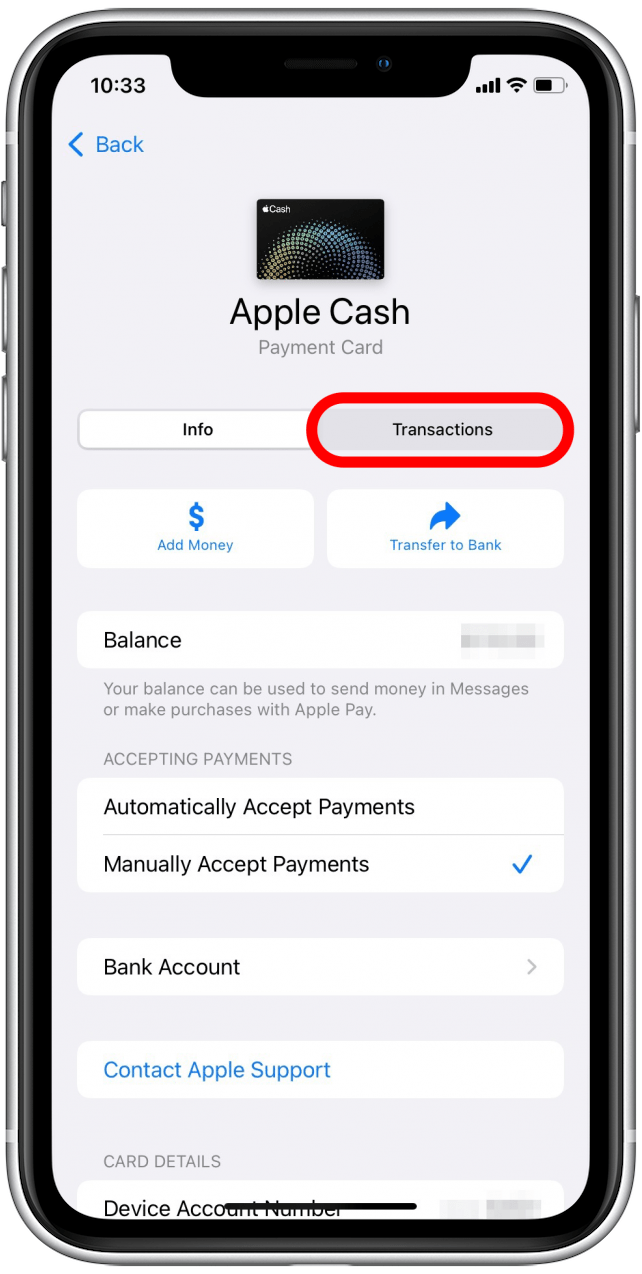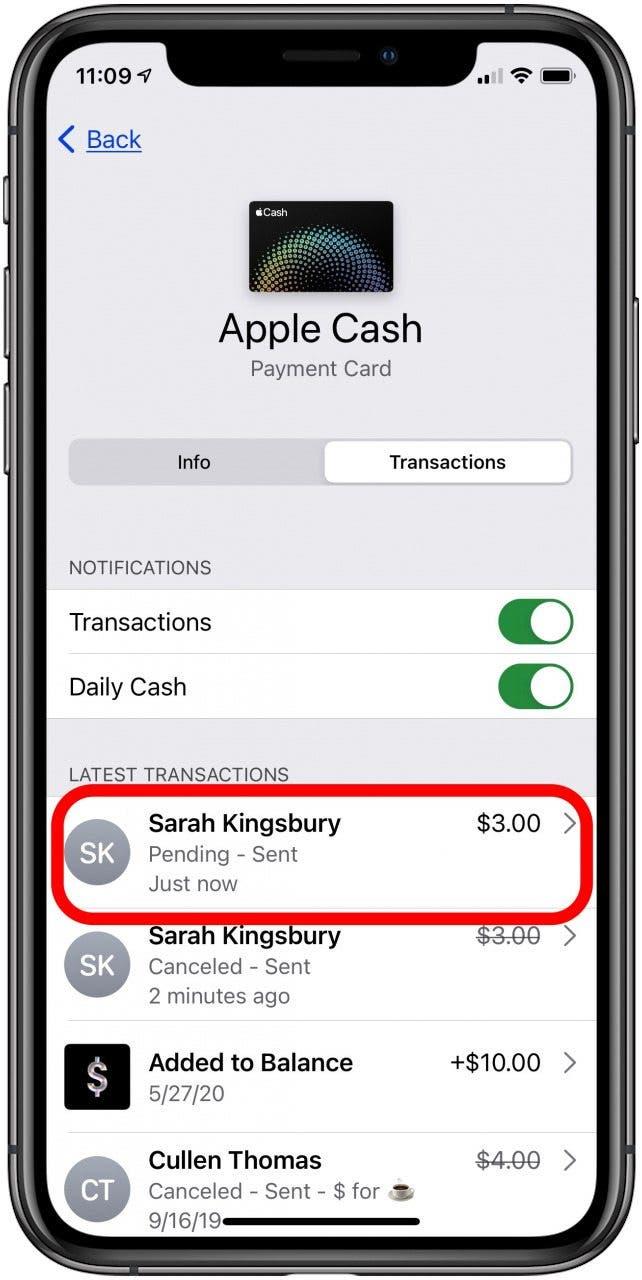Apple Pay gør det nemt for iPhone-brugere at sende og modtage penge!Men hvordan annullerer du en kontant app-betaling, du har foretaget med Apple Pay? Lad os se på, hvordan du annullerer en Apple Pay-betaling, du har foretaget ved en fejl, eller så du ikke har ventende betalinger hængende i din transaktionshistorik.
 Opdag din iPhones skjulte funktionerFå et dagligt tip hver dag (med skærmbilleder og klare instruktioner), så du kan mestre din iPhone på bare et minut om dagen.
Opdag din iPhones skjulte funktionerFå et dagligt tip hver dag (med skærmbilleder og klare instruktioner), så du kan mestre din iPhone på bare et minut om dagen.
Hvorfor du vil elske dette tip
- Lær, hvordan du annullerer en Apple Pay-transaktion, du ved et uheld har sendt til den forkerte modtager.
- Ret en betaling i Apple Pay, hvis du har sendt det forkerte beløb.
- Annuller en betaling, der har hængt for længe, og brug en alternativ metode til at betale modtageren.
Sådan annullerer du en Apple Pay-transaktion og får pengene tilbage på iPhone eller iPad
At anmode om og modtage penge på din iPhone har været en mulighed i lang tid. Apps som Facebook, Venmo, Paypal og endda Snapchat har alle hjulpet iPhone-ejere med disse transaktioner, men den nemmeste (og uden tvivl den sikreste) metode til at sende penge på iPhone er Apple Pay. Men nogle gange sker der menneskelige fejl, og du er nødt til at annullere en Apple Pay-betaling. Vi viser dig hvordan, men husk, at du kun kan annullere en Apple Pay-betaling, hvis modtageren endnu ikke har accepteret den. Hvis de har accepteret pengene, skal du arbejde sammen med dem for at løse situationen.For flere gode vejledninger til Apple-enheder, tjek vores gratis Dagens Tip! Sådan annullerer du en Apple Pay-betaling:
- Åbn appen Beskeder.

- Åbn tråden i appen Beskeder, og tryk på Apple Pay-betalingen.

- Tryk på Annuller betaling.

- Når du går tilbage til Beskeder-tråden, vil du se, at der nu står Annulleret på betalingen.

- Hvis du har slettet beskeden eller ikke kan finde den, skal du trykke på appen Indstillinger.

- Tryk på Wallet & Apple Pay.

- Tryk på det kort, du brugte til at foretage Apple Pay-betalingen.

- Tryk på fanen Transaktioner over Meddelelser

- Tryk på den betaling, du vil annullere, på listen Seneste transaktioner.

- Tryk på Annuller betaling.
Når du går tilbage til tråden Beskeder, vil du se, at der står Annulleret på betalingen. Når du annullerer en betaling, vil dit kort blive refunderet inden for en til tre arbejdsdage.Hvis personen allerede har accepteret betalingen, kan du ikke annullere den.Hvis du har brug for at bestride Apple Pay-opkrævningen, skal du kontakte Apple.Hvis du er interesseret, kan du også læse om, hvordan du opsiger dit Spotify-abonnement.